Egy olyan platformra terjedünk ki, amely web-szerver-szerű környezeteket emulál egy helyi rendszeren, azaz.e., XAMPP / LAMPP. Számos egyéb szoftver is rendelkezésre áll, de az XAMPP átveszi a vezetést a kínált funkciók miatt. Az XAMPP megfelelő tesztelési környezetet biztosít, amely megkönnyíti és felgyorsítja a fejlesztési folyamatot. Ez az oktatóanyag megtanulja telepíteni, konfigurálni és használni az XAMPP / LAMP-t Linux rendszeren.
Mi az XAMPP?
Az XAMPP egy olyan szoftvercsomag, amely Apache HTTP szervert, PHP-t, MariaDB / MySQL-t és Perl-t tartalmaz. Mivel többplatformos, Windows, Linux és Mac rendszereken is használhatjuk. Az XAMPP for Linux nevet LAMPP-nek hívják. Ez az apache-barátok által létrehozott csomag helyi gazdagépként vagy helyi szerverként kínál szolgáltatásokat.
Emellett a fent említett eszközök, az XAMPP legújabb verziói tartalmaznak olyan további eszközöket, amelyek hasznosak az adatbázis-adminisztrációhoz, mint például a PhPmyAdmin, a Mercury levélkiszolgáló, a FileZilla FTP szerver, az OpenSSL stb.
Ehhez csak a szoftver letöltése és a kliensek vagy webhelyek tesztelése szükséges a telepítés előtt.
Az XAMPP telepítése és beállítása a számítógépre
Az XAMPP telepítési folyamata egyszerű és gyors. A telepítés után úgy működik, mint egy helyi host / szerver, amely ellenőrzi a webhelyeket, mielőtt feltöltené őket a webszerverre. Ezért az XAMPP szoftver megfelelő környezetet biztosít a MySQL, Apache, Perl és PHP alkalmazások kiértékeléséhez egy helyi rendszeren.
Első lépés: Az első lépések
Mielőtt belevágna a rendszeren történő beállításához szükséges lépésekbe, töltse le az XAMPP telepítő legújabb verzióját a https: // www webhelyről.apachefriends.org / index.html.
Ehhez az oktatóanyaghoz az XAMPP telepítő legújabb verzióját fogjuk használni xampp-linux-x64-8.0.2-0-telepítő.fuss.
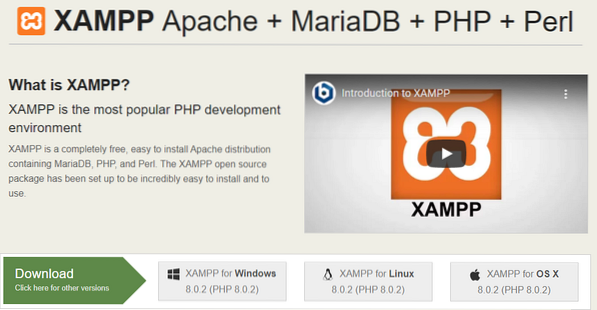
Második lépés: A telepítőfájl futtathatóvá alakítása
Most konvertálja a telepítőcsomagot futtatható fájlba. Lépjen a "Letöltések" könyvtárba, és írja be a következő parancsot a megfelelő engedélyek hozzárendeléséhez:
[e-mail védett]: ~ $ sudo chmod 755 [A csomag neve]A legújabb verzióhoz a következőket fogjuk használni:
[e-mail védett]: ~ $ sudo chmode 755 xampp-linux-x64-8.0.2-0-telepítő.fussHarmadik lépés: Indítsa el a Varázslót
Indítsa el a varázslót a telepítés folytatásához. Felügyeleti jogosultságokkal futtassa a következő parancsot a grafikus varázsló elindításához.
[e-mail védett]: ~ $ sudo ./ [a futtatható csomag neve]A legújabb csomag esetében a következőképpen jelenik meg:
[e-mail védett]: ~ $ sudo ./ xampp-Linux-x64-8.0.2-0-telepítő.fussA fenti parancs a következő képernyőt adja ki:
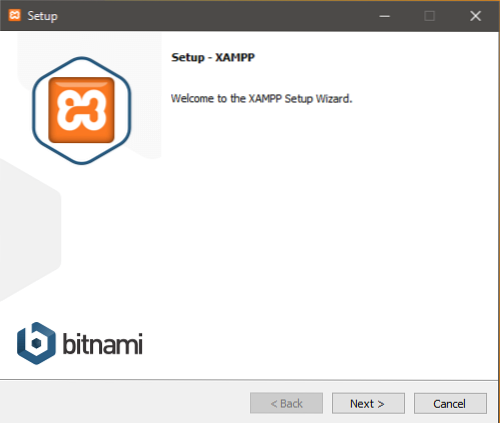
Negyedik lépés: Kezdje meg a telepítést
Kattintson a gombra Következő a telepítési folyamat megkezdéséhez. Tartsa az alapértelmezett beállítást érintetlenül ott, ahol a kívánt szoftver kiválasztását javasolja. Kattintson tovább a Tovább gombra, amíg el nem éri ezt a pontot.
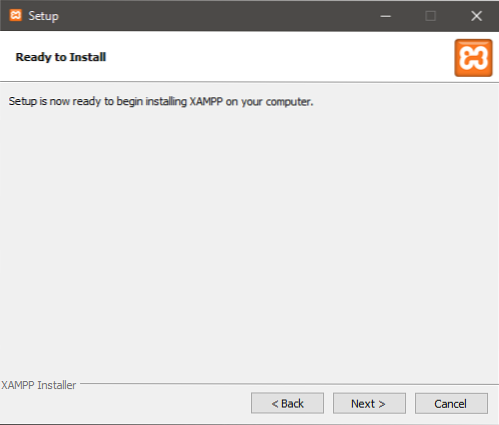
Itt minden készen áll az XAMPP telepítésére a számítógépére. A telepítés megkezdéséhez kattintson a Tovább gombra.
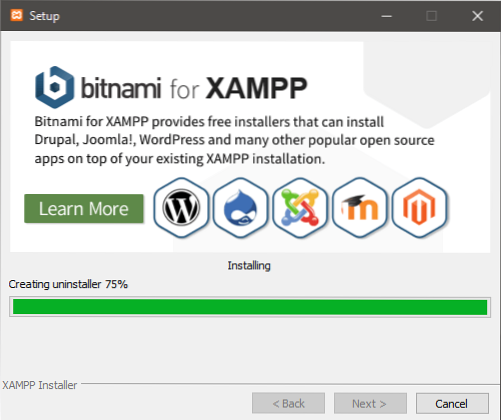
Végül kattintson a gombra Befejez gomb. Törölje a jelölést indítsa el az Xampp-t opció az XAMPP automatikus indításának letiltásához.
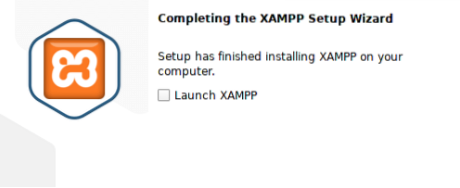
Írja be a következő parancsot a lampp démon elindításához.
[e-mail védett]: ~ $ sudo / opt / lampp / lampp startMost vizsgáljuk meg az XAMPP csomagot.
Ötödik lépés: Ellenőrizze a telepítést
A kívánt funkcionalitás ellenőrzéséhez ellenőrizheti az XAMPP telepítését Linux alatt. Indítsa el kedvenc webböngészőjét, és írja be a következő URL-t:
http: // localhost / phpmyadmin
A következő képernyő a sikeres XAMPP telepítést jelenti.
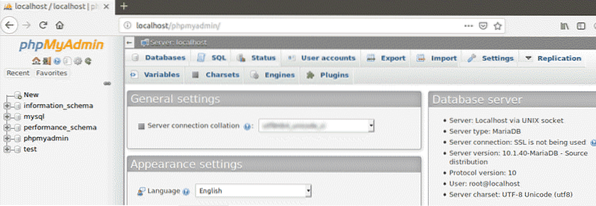
XAMPP biztonsági konfiguráció
Mivel az XAMPP a fejlesztőknek szánja, hogy a lehető legtöbb hozzáférhetőséget biztosítsák fejlesztéseik teszteléséhez, ezért nem termelési célokat szolgál. Termelési környezetben használva valóban végzetes lehet.
Lássuk az esetlegesen hiányzó biztonsági ellenőrzések listáját az XAMPP-ben:
- A MySQL és az apache ugyanazon felhasználó alatt fut 'senki'.
- A MySQL rendszergazda (root) nincs jelszóval védve.
- Bármely gazdagép hozzáférhet a MySQL démonhoz a hálózaton keresztül.
- A példák a hálózaton keresztül érhetők el.
- A ProFTPD védi a felhasználót 'senki' jelszó alatt 'lámpa', amit könnyű kitalálni.
- A PhpMyAdmin a hálózaton keresztül is elérhető.
Ezen kisebb biztonsági intézkedések hiánya nagy sebezhetőségeket mutat, amelyek súlyos következményeket okozhatnak. A fent említett problémák elkerülése érdekében az XAMPP biztonsági konfigurációt igényel, mielőtt érzékeny környezetben indítaná.
Írja be a következő parancsot a terminálba egy gyors biztonsági ellenőrzés elvégzéséhez és az XAMPP biztonságos telepítésének biztosításához:
[e-mail védett]: ~ $ / opt / lampp / lampp securityAz XAMPP eltávolítása
Az XAMPP eltávolítása ugyanolyan egyszerű, mint a telepítési folyamat. A Linux terminálról, CD a telepített XAMPP könyvtárba / opt / lampp.
[e-mail védett]: ~ $ cd / opt / lamppLista 'ls -a' a könyvtár összes fájlja az eltávolító program azonosításához. Ezután futtassa a „./eltávolítás" root jogosultságokkal rendelkező fájl az XAMPP eltávolításához.
[e-mail védett]: ~ $ sudo ./eltávolításEgy párbeszédpanel kéri a kért változtatások megerősítését. Válassza az „Igen” lehetőséget az XAMPP és moduljainak eltávolításának folytatásához; a folyamat eltarthat egy ideig. Végül megjelenik egy párbeszédpanel, amely megerősíti a folyamat sikeres befejezését.
A Lampp mappa és az almappák kézi eltávolítása még egy fontos lépés. Gépelje be a következő parancsot:
[e-mail védett]: ~ $ sudo rm -r / opt / lamppA telepítőcsomagokat a rendszerből is törölheti. Most az összes XAMPP fájl és modul eltávolításra kerül a rendszerből.
Következtetés
Az XAMPP / LAMP praktikus környezetet kínál a fejlesztők számára, hogy teszteljék alkalmazásukat, mielőtt telepítenék őket egy távoli professzionális szerverre. Gyors hibakeresési környezetet kínál a gyártás nélküli telepítéshez, amely biztonsági kockázatot jelenthet, ha az internetet óvintézkedések nélkül teszik ki.
 Phenquestions
Phenquestions


